Für Linux-Benutzer und -Administratoren in einer serverähnlichen Umgebung ist es wichtig, die genaue Größe eines Verzeichnisbaums über das Systemterminal zu kennen. Es hilft Ihnen, Dateiverzeichniseigenschaften zu vergleichen und ihre Speicherzuweisung zu bestimmen, wenn Sie diese Verzeichnisse an einen anderen Ort kopieren oder verschieben möchten.
du-Befehlsbeispiele
Der Befehl du ist eine Abkürzung für Disk Usage. Bei diesem Befehl wird zwischen Groß- und Kleinschreibung unterschieden. Seien Sie spezifisch bei der Verwendung von Groß- und Kleinbuchstaben, wenn Sie auf Verzeichnisnamen verweisen.
Schauen wir uns die verschiedenen Möglichkeiten an, den du-Befehl zu implementieren um Verzeichnisgrößen unter Linux aufzulisten.
1. Auflisten der aktuellen Verzeichnisgröße
Navigieren Sie zu dem Verzeichnis, das Sie interessiert, und geben Sie das „du“ ein Befehl.
$ du

Die Standardverwendung des "du" Befehl ohne andere Befehlsargumente oder Optionen innerhalb eines Zielverzeichnisses kann in zwei Teile zerlegt werden.
- Es listet die Größe der Unterverzeichnisse innerhalb des Hauptverzeichnisses auf. Aus dem obigen Beispiel-Screenshot „LinuxShellTips “ ist das Hauptverzeichnis, während „Screenshots “ und „August “ sind seine Unterverzeichnisse. Die Größe jedes Unterverzeichnisses wird in Kilobyte (kb) angegeben.
- Es listet die Größe des Hauptverzeichnisses auf, in dem sich andere Unterverzeichnisse als letzter Befehlszeilenausgabeeintrag befinden. Aus dem obigen Beispielfall ist das Hauptverzeichnis „LinuxShellTips “ hat eine Gesamtgröße von 12576 kb.
2. Spezifische Verzeichnisgrößen auflisten
Wenn Sie sich in einem Verzeichnis befinden und die Größe eines bestimmten Unterverzeichnisses wissen möchten, implementieren Sie Ihr du Befehl folgendermaßen:
$ du screenshots/

Wenn Sie nach mehreren Verzeichnisgrößen suchen, können Sie diese auch auflisten:
$ du screenshots/ august/

Die Dateiverzeichnisgrößen in Ihrem Home-Verzeichnis können auf folgende Weise erreicht werden:
$ du ~/Downloads/ ~/Documents/ ~/Desktop/
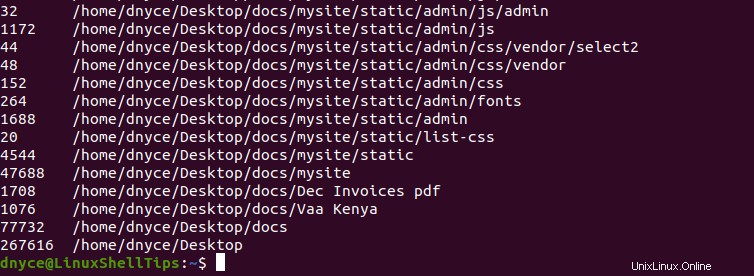
Es listet alle anderen zugehörigen Unterverzeichnisse bis zu ihrer Stammebene auf.
3. Auflisten von Verzeichnisgrößen in menschenlesbarem Format
In den oben behandelten Beispielen wurden die Verzeichnisgrößen in Kilobyte angegeben Format. Um eine Ausgabe in einem für Menschen lesbaren Format zu erhalten, implementieren Sie das du Befehl mit dem "-h" Tag als Befehlsargument:
$ du -h $ du -h screenshots

4. Auflisten von Verzeichnisgrößen in festgelegten Formaten
Sie können angeben, ob die Zielverzeichnisgröße in Kilobyte (k) angezeigt werden soll oder Megabyte (m) .
$ du -k August/ $ du -m August/
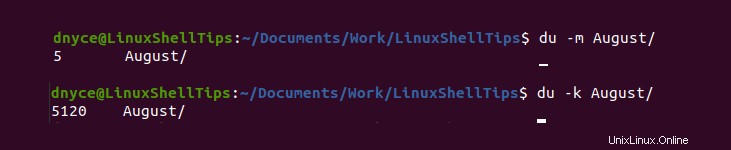
5. Auflisten der Gesamtgröße eines Verzeichnisses
Der du-Befehl wird durch die Kombination mit dem "-s" implementiert und "-h" Flaggen. In diesem Fall ist die Gesamtgröße der „LinuxShellTips ”-Verzeichnis ist 13M oder 13 Megabyte.
$ du -sh
Verwenden Sie für die kombinierte Gesamtsumme mehrerer Zielverzeichnisse den folgenden Befehl:
$ du -sh Documents/ Downloads/ Desktop/
Der folgende Befehl listet die Unterverzeichnisgrößen der Zielverzeichnisse auf und summiert sie zu einem endgültigen Wert.
$ du -ch Documents/ Downloads/ Desktop/
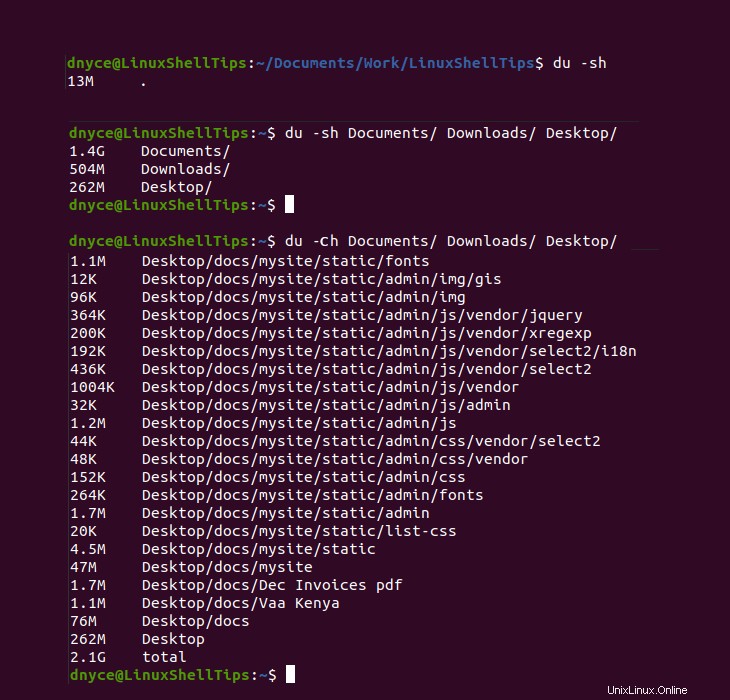
Sie können das du auch kombinieren Befehl mit dem Befehl grep, um die Gesamtgröße eines Verzeichnisses zusammenzufassen.
$ du -ch Documents/ | grep total

6. Auflistung der Verzeichnis- und Unterverzeichnisgrößen auf der N-ten Ebene
Diese Option wird für ein Linux-System mit einer großen und tief verwurzelten Verzeichnisbaumstruktur empfohlen. Vielleicht möchten Sie die kombinierte Größe bestimmter Verzeichnisse von N wissen Ebenen tief.
$ du -h --max-depth=2 ~/Downloads
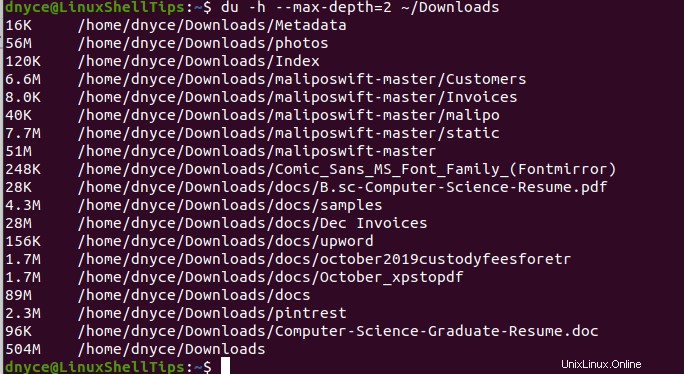
Der "--max-depth" Der Parameter gibt die Tiefe an, die Sie von der aktuellen Verzeichnisstruktur aus erreichen möchten. Es könnte 1, 2, 3 usw. sein.
7. Verzeichnisse nach Größe auflisten und sortieren
Dieser Befehl hilft Ihnen, die Festplattengröße eines übergeordneten Arbeitsverzeichnisses (pwd) zu ermitteln Verzeichnis aus einer bestimmten Unterverzeichnisebene. Es sortiert sie nach Größe.
$ du -h --max-depth=1 | sort -hr
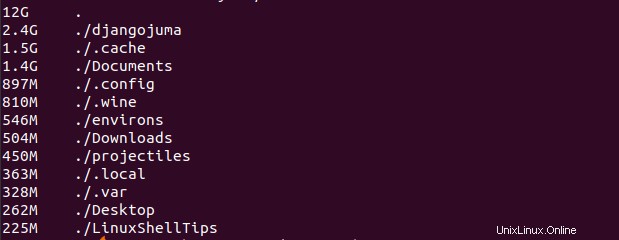
8. Auflistung von Verzeichnis- und Dateigrößen
Wenn Sie möchten, dass Ihre Verzeichnisgrößenliste Verzeichnisdateien zugeordnet wird, fügen Sie den "-a" hinzu Flagge in Ihrem du Befehl.
$ du -ah screenshots/
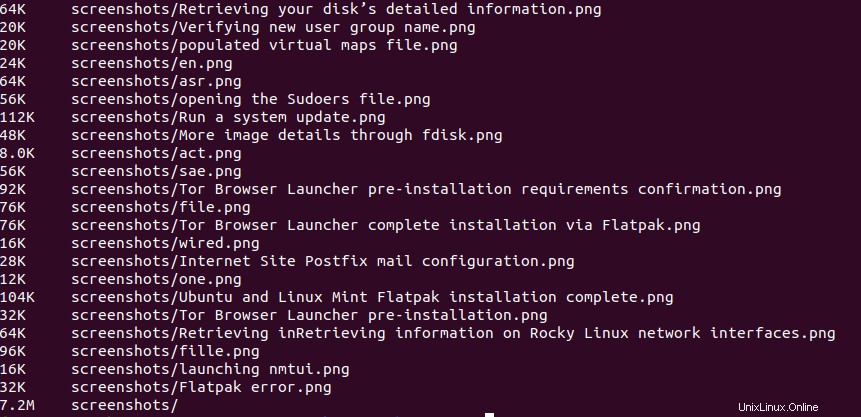
9. Auflisten von Verzeichnisgrößen durch Ausschließen von Dateitypen
Vielleicht möchten Sie nicht, dass Ihre aufgeführte Verzeichnisgröße Dateien mit einer Erweiterung wie .mp4” berücksichtigt . Sie könnten dies du implementieren Befehl auf folgende Weise aus Ihrem übergeordneten Arbeitsverzeichnis.
$ du -ch --exclude='*.mp4' | grep total

Dieses Tutorial hat dazu geführt, dass das Auflisten von Verzeichnis- und Unterverzeichnisgrößen in einer Linux-Umgebung kein Problem mehr darstellt. Sie kennen jetzt mehr als einen Weg, um dieses Ziel zu erreichen. Weitere Verweise auf den du-Befehl , geben Sie man du ein auf Ihrem Linux-Terminal.